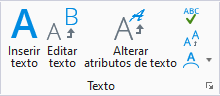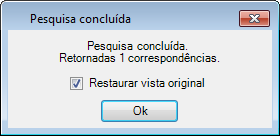Caixa de diálogo Localizar Texto (ou Localizar/Substituir Texto)
Usado para procurar todo o texto em um arquivo DGN por qualquer sequência de letras e números e substituir algumas ou todas as instâncias do texto por outro texto.
A funcionalidade Localizar/Substituir Texto suportes dimensões, etiquetas, texto, nós de texto, notas, símbolos. Conjuntos de seleções também são suportados. Os campos Localizar e Substituir lembram os últimos 20 itens inseridos; um menu de preenchimento automático é fornecido enquanto você digita.
Clicar nos sinais de mais ou menos para Localizar opções e Opções de Visualização expande ou recolhe essa seção da caixa de diálogo.
Ao trabalhar em um arquivo somente leitura, somente localizar e opção de visualização são ativados; opções de substituição não estão disponíveis.
Quando uma pesquisa é concluída, uma caixa de diálogo notifica que a pesquisa foi concluída e oferece a opção de restaurar o visualização ao seu estado no momento da primeira operação de localização.
| Setting | Description |
|---|---|
| Localizar | O campo Localizar especifica o string de pesquisa a ser localizado. Ele procura uma correspondência exata, mas não faz distinção entre maiúsculas e minúsculas, a menos que seja substituído pela seleção de outras opções na caixa de diálogo. A pesquisa é executada da esquerda para a direita, de cima para baixo na tela, começando no canto do superior esquerdo. Se houver um cluster de texto em uma seção do design e você iniciar a localização dentro desse cluster, a pesquisa será concluída nesse cluster antes de passar para o restante do design. |
| > | Disponível somente quando o Utilizo Expressão regular está ativado, fornece uma lista das sequências de escape suportadas. |
| Substituir | O campo Substituir especifica a cadeia de substituição que substitui o string de pesquisa no campo Localizar. Este campo diferencia maiúsculas de minúsculas e substitui a string exatamente como digitada. |
| Diferenciar maiúsculas de minúsculas | Se estiver ativado, executa uma pesquisa com diferenciação de maiúsculas e minúsculas do string de pesquisa; ou seja, localiza somente texto com a mesma capitalização do texto no campo Localizar. |
| Palavras inteiras | Se ativado, especifica uma pesquisa somente por palavras completas que correspondência o elemento de texto no campo Localizar. Por exemplo, quando Palavras Inteiras estiver ativado, uma pesquisa por "preenchimento" não encontrará "preenchido" ou "filete". Cada instância do string de pesquisa deve estar rodeada por um espaço em branco em cada lado. |
| Usar expressões regulares | Expressões regulares consiste em padrões que podem ser usados para procurar formas de variável de texto. Se ativado, trata o string de pesquisa como uma expressão regular para caracteres especiais e padrões de pesquisa avançada. |
| Nas células | Se ativado, especifica uma pesquisa de texto no célula, bem como texto autônomo. |
| Usar fence | Se ativado, especifica uma pesquisa de texto em um fence. O menu de opções define o Modo de Fence (Seleção). |
| Animar | Se ativado, mostra a transição do visualização atual para o destino. Você é automaticamente deslocado e ampliado para o texto para que possa vê-lo no contexto. |
| Rotacionar | Se ativado, o visualização gira para que o exibição de texto seja horizontalmente. |
| Zoom | Se ativado, o visualização aumenta o zoom para o texto especificado (e ativa o deslizante). Quando o deslizante é definido para a extremidade direita (fator de zoom menor), o resultado é um zoom maior (o texto aparece maior). |
| Localizar | Localiza a próxima instância do texto. |
| Substituir | Substitui o texto encontrado no elemento atualmente destacado pela cadeia de substituição. |
| Substituir todos | Substitui todos os elementos de texto especificados no arquivo do desenho. |
| Escolher | Inicia uma ferramenta que permite selecionar elementos individuais e executar a operação de substituição imediatamente após a separação. |